修复: Alt + Shift 不会更改 Windows 11 上的语言
今日不肯埋头,明日何以抬头!每日一句努力自己的话哈哈~哈喽,今天我将给大家带来一篇《修复: Alt + Shift 不会更改 Windows 11 上的语言》,主要内容是讲解等等,感兴趣的朋友可以收藏或者有更好的建议在评论提出,我都会认真看的!大家一起进步,一起学习!
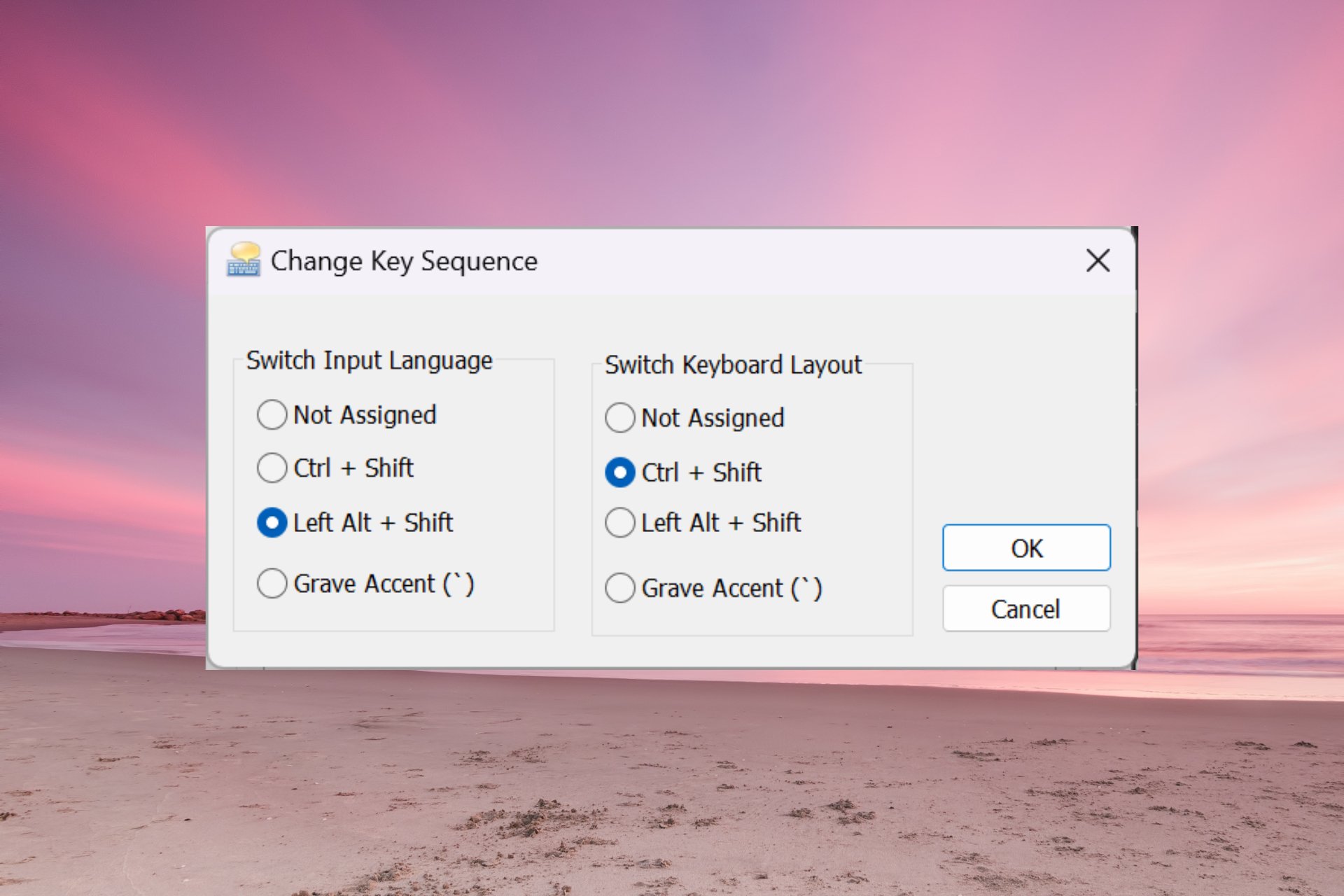
当 Alt + Shift 不更改 Windows 11 上的语言时,您可以使用 Win + 空格键获得相同的效果。另外,请确保使用左 Alt + Shift 而不是键盘右侧的那些。
为什么 Alt + Shift 无法更改语言?
- 您没有更多语言可供选择。
- 输入语言热键已更改。
- 最新 Windows 更新中的错误阻止您更改键盘语言。卸载最新更新以解决此问题。
- 您处于应用程序的活动窗口中,该应用程序使用相同的热键执行其他操作。
你如何使用 Alt Shift 更改 Windows 11 上的语言?
1. 使用正确的按键顺序
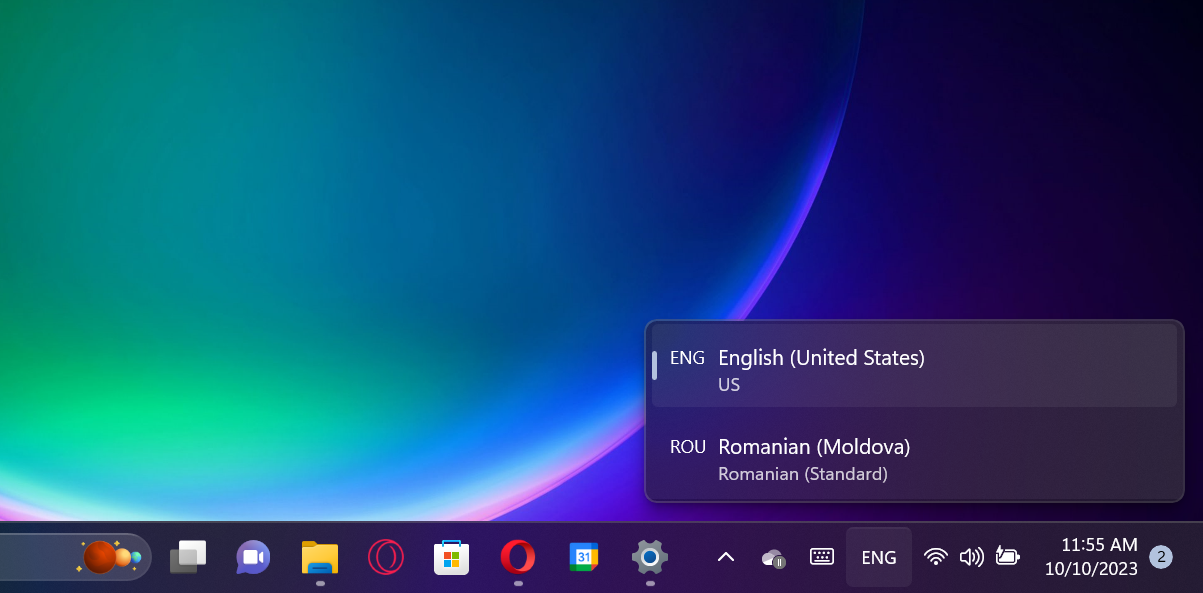
首先,确保您使用的是使用 + 组合的正确方法。按住键,然后按键。它不适用于 和 .AltShiftLeft AltLeft ShiftRight AltRight Shift
如果您查看键盘语言选择,则会更改,但前提是您有其他语言可用。
我们如何测试、审查和评分?
在过去的 6 个月里,我们一直致力于建立一个关于我们如何制作内容的新审核系统。使用它,我们随后重做了大部分文章,以提供有关我们制作的指南的实际实践专业知识。
有关更多详细信息,您可以阅读我们如何在 WindowsReport 上进行测试、审查和评分。
现在,如果您释放 转移 键并按住 Alt 键,您还将看到弹出提示,显示更改,并且在按住 Alt 的同时按 Shift 键将继续在它们之间切换。
如果同时按左 Alt 和左 Shift 并同时释放它们,语言将更改,但不会在屏幕上看到提示。
2.将Alt + Shift设置为输入语言热键
- 单击“开始”按钮,然后选择“设置”。
- 转到左侧窗格上的时间和语言,然后单击右侧的“键入”。
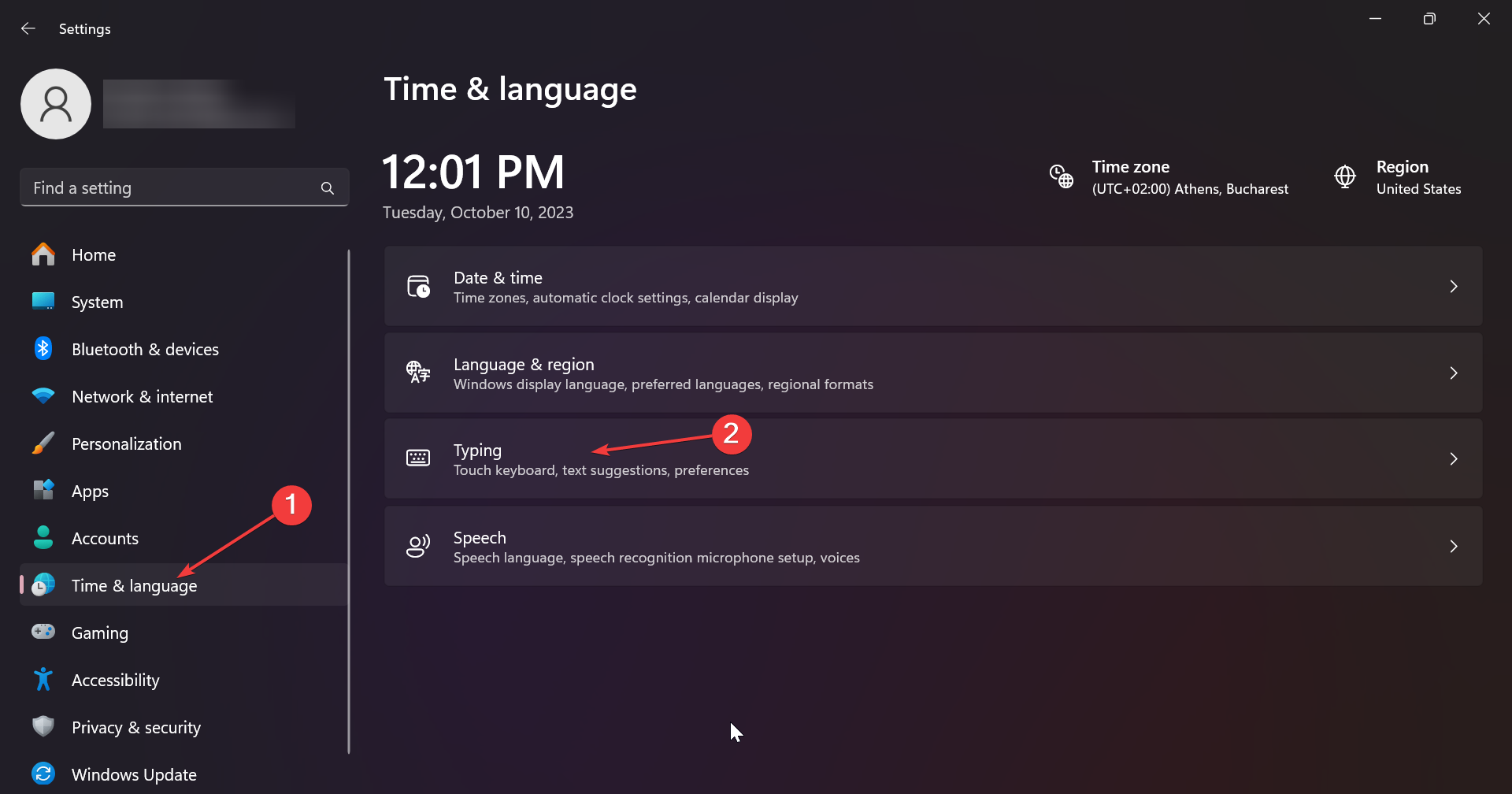
- 现在,选择高级键盘设置。
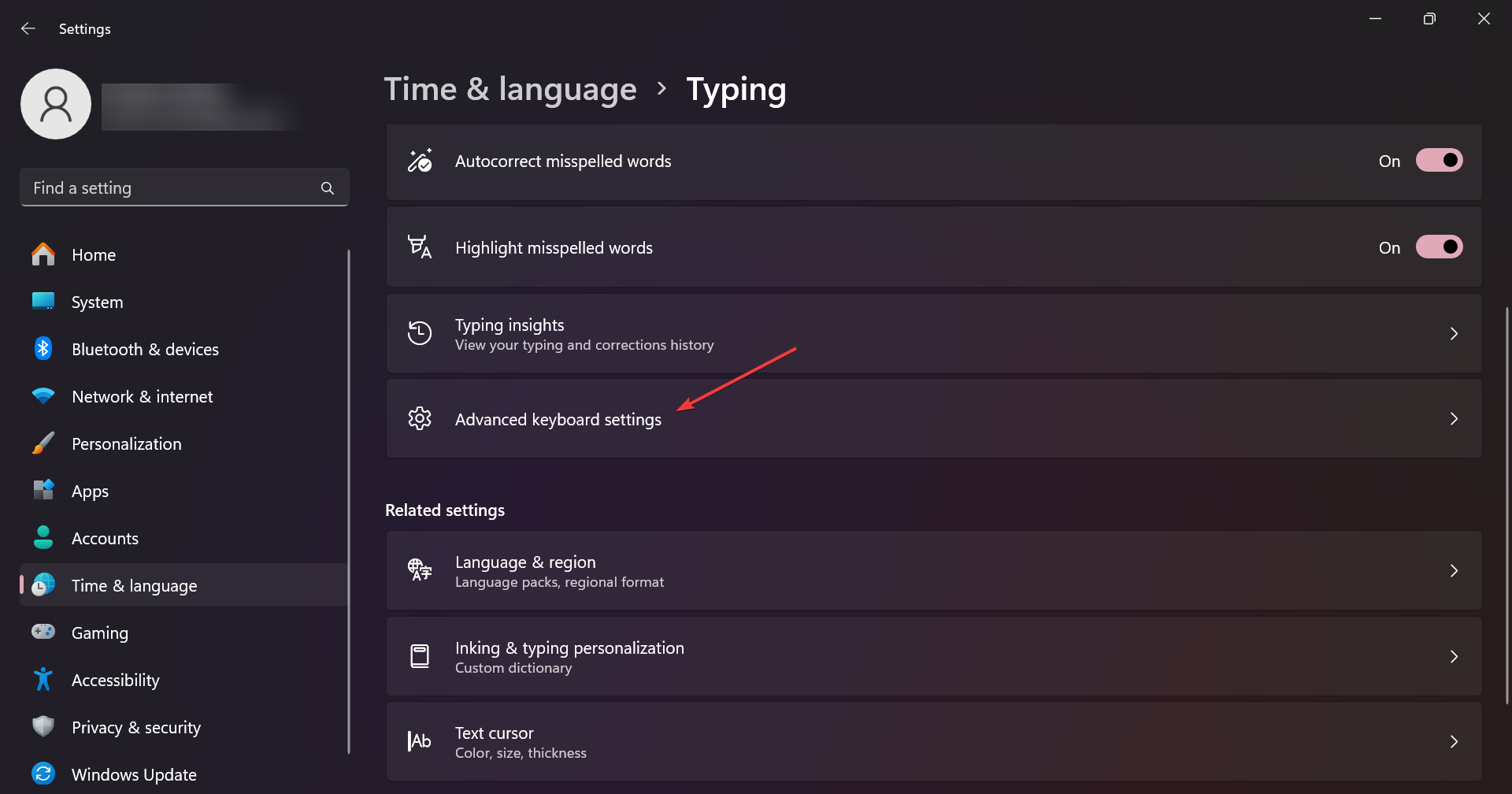
- 在下一个窗口中,选择输入语言热键。
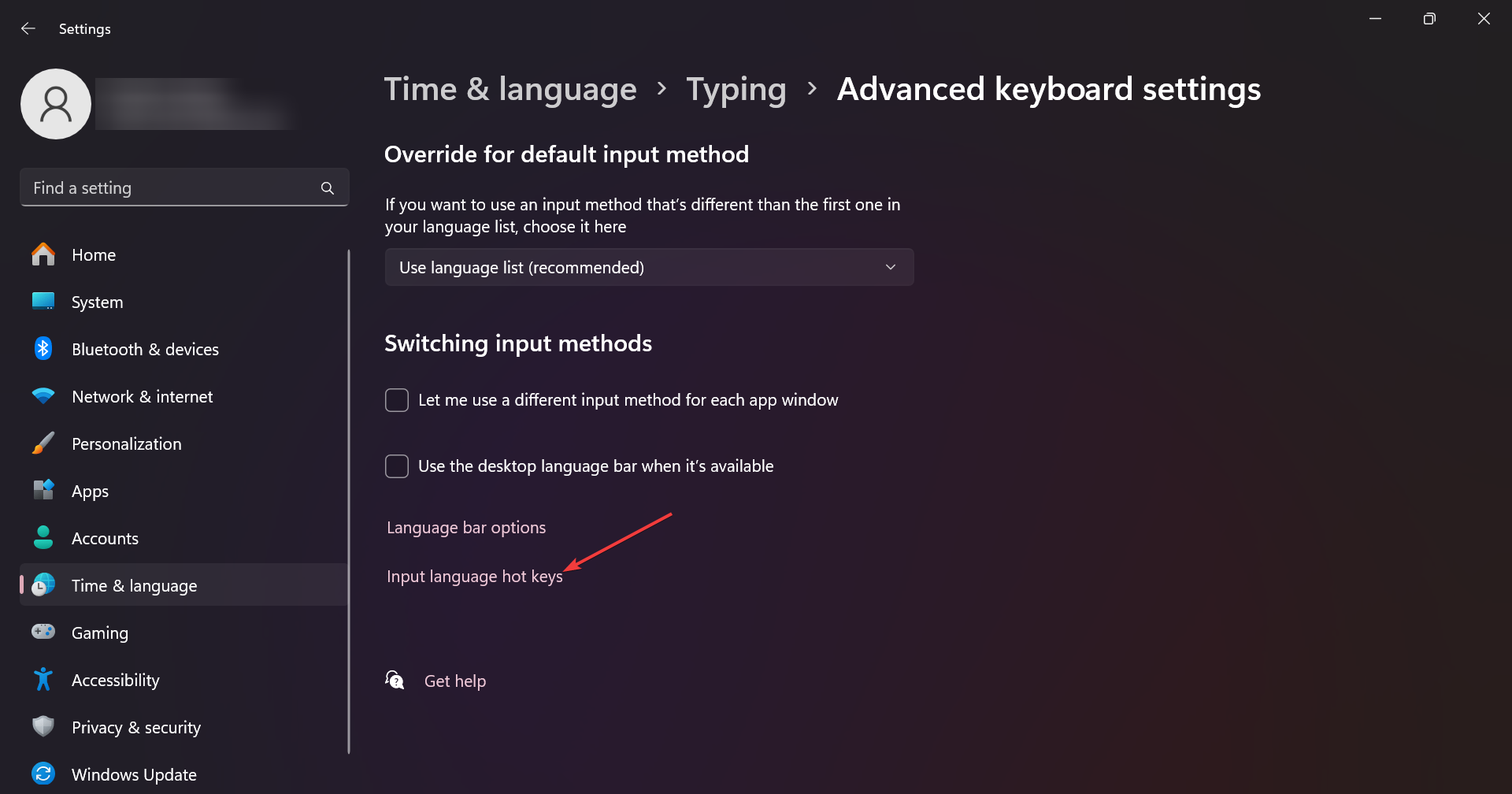
- 确保 + 是热键。如果没有,请单击更改键序列并从选项列表中选择 if。Left AltShift
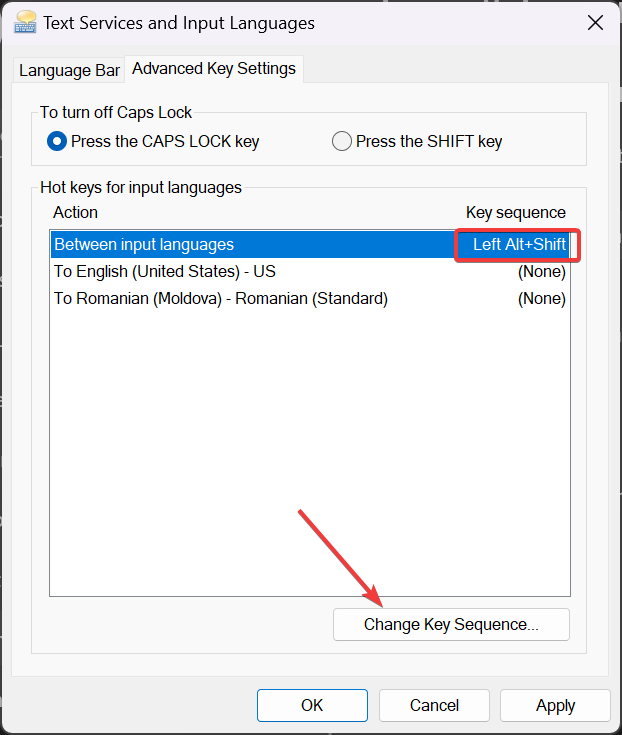
- 您还会注意到,您还可以使用 + 组合键更改键盘布局。CtrlShift
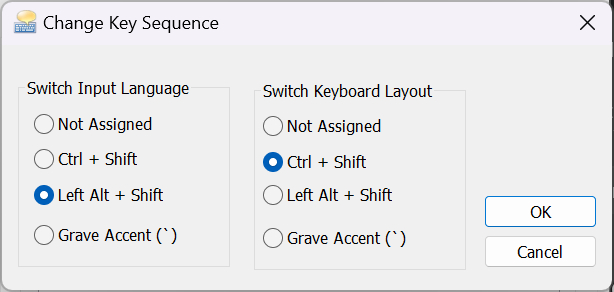
请注意,输入语言与键盘布局不同。当输入语言更改您在键入时使用的语言时,键盘布局将重新映射键盘上的键以匹配语言的键的标准布局。
3.确保键盘语言未隐藏
- 单击“开始”按钮,然后转到“设置”。
- 从左侧选择“时间和语言”,然后从右侧选择“键入”。
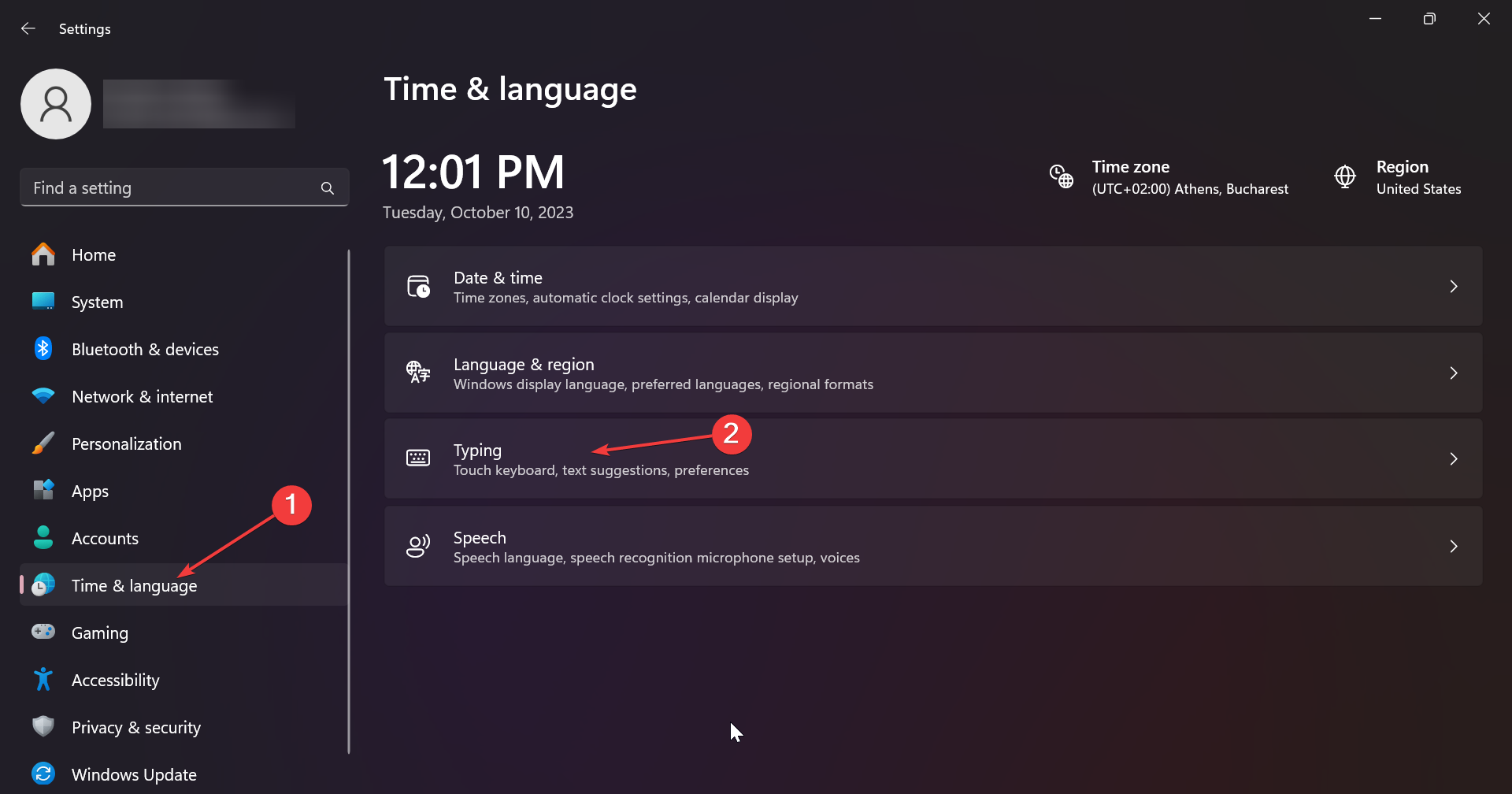
- 接下来,选择高级键盘设置。
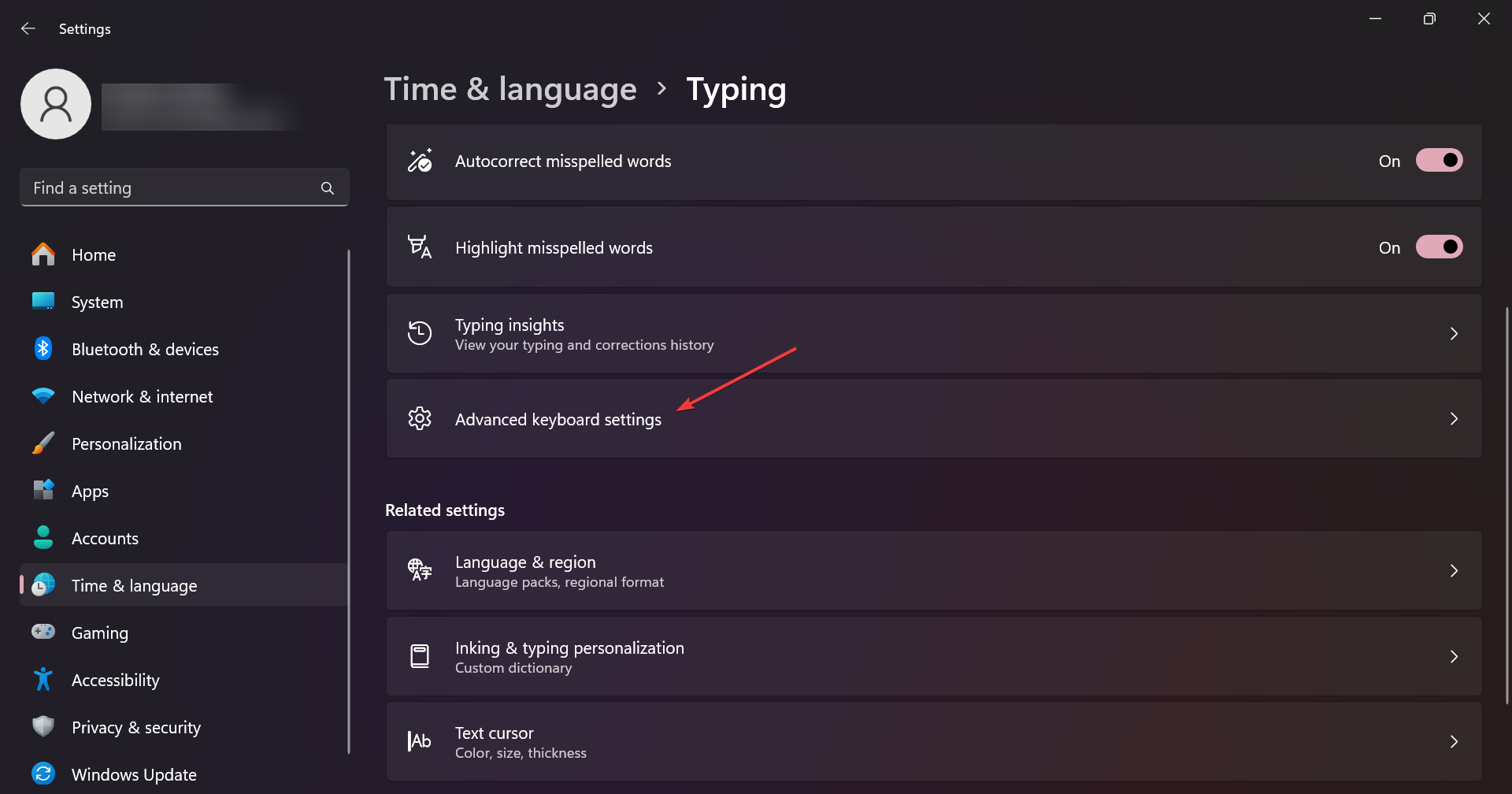
- 现在,确保 隐藏 选项和 显示语言栏为透明 未选中。如果是这样,请取消选中它们。
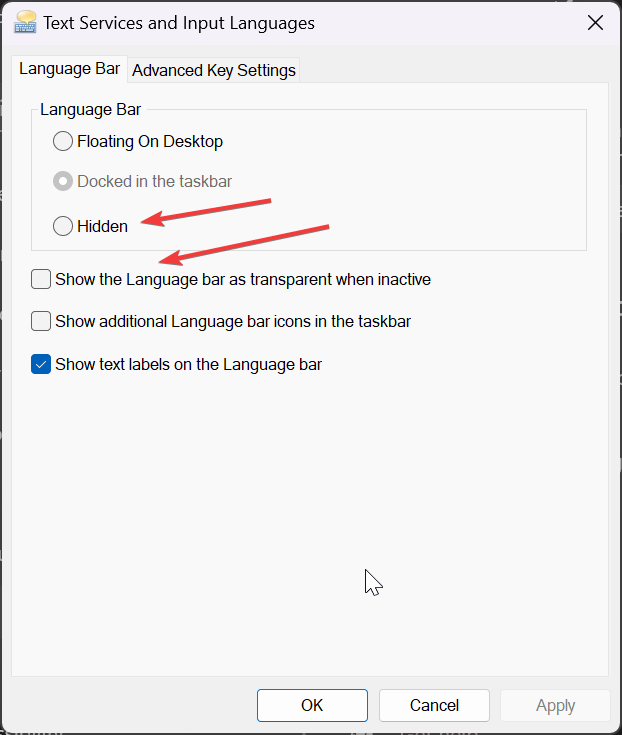
您无法在 Windows 11 中更改键盘语言的原因可能只是因为您看不到更改。如果键盘语言栏在非活动时隐藏或透明,您可能根本没有注意到它。
如果不是这种情况,我们还有一个专门的指南,说明如果 Windows 11 上缺少语言栏该怎么办。
在 Windows 11 上更改语言的其他方法
- 在 Windows 11 上,您还可以使用 + 热键更改语言。WinSpacebar
- 另一种方法是简单地单击语言栏并从可用选项中选择语言。
- 您也可以激活屏幕键盘并单击虚拟键盘右下角的语言选项以进行更改。
既然您知道如何在 Windows 11 上更改屏幕键盘语言,您可能还对最新操作系统上最有用的快捷方式感兴趣。
在这里,我们总结了如果 Alt + Shift 没有更改 Windows 11 上的语言该怎么办的指南,我们希望现在一切恢复正常。
如果仍然无法更改显示语言,则应考虑其中一个 Alt 或 Shift 键卡住或出现故障的可能性。
最后一个建议是尽量减少屏幕上打开的所有应用程序,并尝试 Alt + Shift 组合。活动应用程序可能会绕过具有相同热键的另一个操作的快捷方式。
今天带大家了解了的相关知识,希望对你有所帮助;关于文章的技术知识我们会一点点深入介绍,欢迎大家关注golang学习网公众号,一起学习编程~
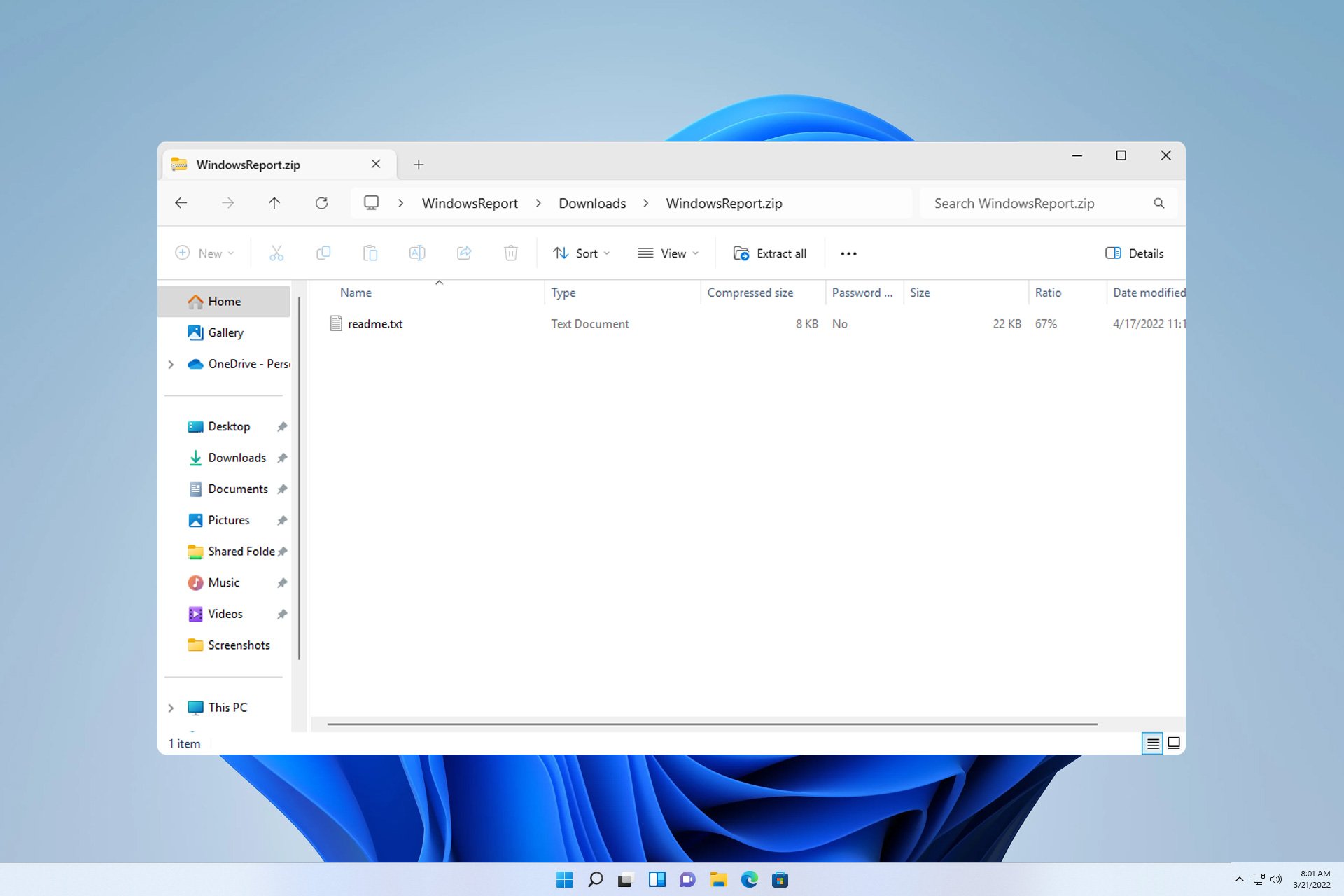 在 Windows 11 上如何解压缩文件
在 Windows 11 上如何解压缩文件
- 上一篇
- 在 Windows 11 上如何解压缩文件
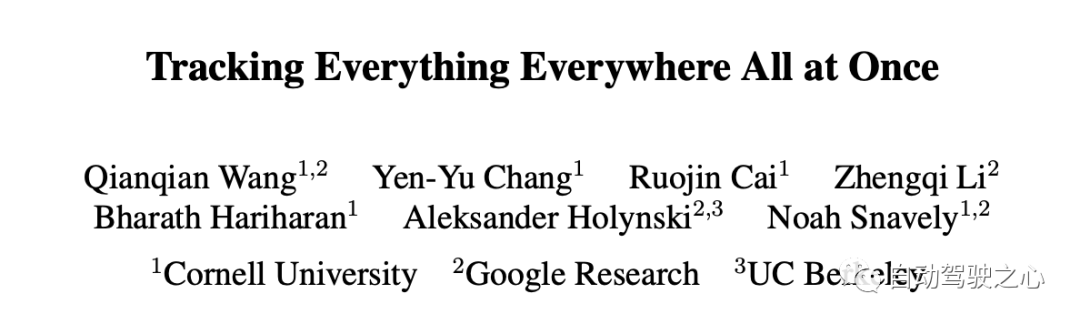
- 下一篇
- 标题重写:ICCV 2023优秀学生论文跟踪,Github已经获得1.6K star,仿佛魔法般的全面信息!
-

- 文章 · 软件教程 | 42分钟前 | 故障排查 注册表 声卡驱动 电脑没声音 Windows音频服务
- 电脑无声音红叉,音频驱动修复教程
- 355浏览 收藏
-

- 文章 · 软件教程 | 44分钟前 |
- 美图秀秀贴纸调整技巧详解
- 270浏览 收藏
-

- 文章 · 软件教程 | 46分钟前 |
- 抖音小程序如何投PC推广?收益怎么查看
- 439浏览 收藏
-

- 文章 · 软件教程 | 49分钟前 |
- QQ邮箱设置个性签名方法详解
- 354浏览 收藏
-

- 文章 · 软件教程 | 49分钟前 | 备份 照片 清理 iCloud云盘 iCloud储存空间
- iCloud空间满怎么清理?实用方法推荐
- 378浏览 收藏
-

- 文章 · 软件教程 | 52分钟前 |
- Windows10耳机无声音怎么解决
- 304浏览 收藏
-

- 前端进阶之JavaScript设计模式
- 设计模式是开发人员在软件开发过程中面临一般问题时的解决方案,代表了最佳的实践。本课程的主打内容包括JS常见设计模式以及具体应用场景,打造一站式知识长龙服务,适合有JS基础的同学学习。
- 543次学习
-

- GO语言核心编程课程
- 本课程采用真实案例,全面具体可落地,从理论到实践,一步一步将GO核心编程技术、编程思想、底层实现融会贯通,使学习者贴近时代脉搏,做IT互联网时代的弄潮儿。
- 516次学习
-

- 简单聊聊mysql8与网络通信
- 如有问题加微信:Le-studyg;在课程中,我们将首先介绍MySQL8的新特性,包括性能优化、安全增强、新数据类型等,帮助学生快速熟悉MySQL8的最新功能。接着,我们将深入解析MySQL的网络通信机制,包括协议、连接管理、数据传输等,让
- 500次学习
-

- JavaScript正则表达式基础与实战
- 在任何一门编程语言中,正则表达式,都是一项重要的知识,它提供了高效的字符串匹配与捕获机制,可以极大的简化程序设计。
- 487次学习
-

- 从零制作响应式网站—Grid布局
- 本系列教程将展示从零制作一个假想的网络科技公司官网,分为导航,轮播,关于我们,成功案例,服务流程,团队介绍,数据部分,公司动态,底部信息等内容区块。网站整体采用CSSGrid布局,支持响应式,有流畅过渡和展现动画。
- 485次学习
-

- ChatExcel酷表
- ChatExcel酷表是由北京大学团队打造的Excel聊天机器人,用自然语言操控表格,简化数据处理,告别繁琐操作,提升工作效率!适用于学生、上班族及政府人员。
- 3211次使用
-

- Any绘本
- 探索Any绘本(anypicturebook.com/zh),一款开源免费的AI绘本创作工具,基于Google Gemini与Flux AI模型,让您轻松创作个性化绘本。适用于家庭、教育、创作等多种场景,零门槛,高自由度,技术透明,本地可控。
- 3425次使用
-

- 可赞AI
- 可赞AI,AI驱动的办公可视化智能工具,助您轻松实现文本与可视化元素高效转化。无论是智能文档生成、多格式文本解析,还是一键生成专业图表、脑图、知识卡片,可赞AI都能让信息处理更清晰高效。覆盖数据汇报、会议纪要、内容营销等全场景,大幅提升办公效率,降低专业门槛,是您提升工作效率的得力助手。
- 3454次使用
-

- 星月写作
- 星月写作是国内首款聚焦中文网络小说创作的AI辅助工具,解决网文作者从构思到变现的全流程痛点。AI扫榜、专属模板、全链路适配,助力新人快速上手,资深作者效率倍增。
- 4563次使用
-

- MagicLight
- MagicLight.ai是全球首款叙事驱动型AI动画视频创作平台,专注于解决从故事想法到完整动画的全流程痛点。它通过自研AI模型,保障角色、风格、场景高度一致性,让零动画经验者也能高效产出专业级叙事内容。广泛适用于独立创作者、动画工作室、教育机构及企业营销,助您轻松实现创意落地与商业化。
- 3832次使用
-
- pe系统下载好如何重装的具体教程
- 2023-05-01 501浏览
-
- qq游戏大厅怎么开启蓝钻提醒功能-qq游戏大厅开启蓝钻提醒功能教程
- 2023-04-29 501浏览
-
- 吉吉影音怎样播放网络视频 吉吉影音播放网络视频的操作步骤
- 2023-04-09 501浏览
-
- 腾讯会议怎么使用电脑音频 腾讯会议播放电脑音频的方法
- 2023-04-04 501浏览
-
- PPT制作图片滚动效果的简单方法
- 2023-04-26 501浏览









